
序--写在前面
苹果电脑是美国苹果公司(Apple Computer, Inc.)旗下开发上市的一款产品。苹果电脑公司总部位于美国加州库比蒂诺,核心业务是电子技术产品。目前,全球计算机市场份额为3.8%。
苹果电脑上搭载了主流的硬件,性能强劲,使用最新的官方MAC OS X 闭源 [1]操作系统,安全性高,因其硬件为固定搭配,软件开发商可在其之上专心往软件的功能及界面上做深度开发,而不需要像在DIY兼容电脑上解决软件与各硬件的兼容问题而花费过多时间精力,因此在
MAC OS上运行的软件往往更稳定,功能更丰富更强大。
因Iphone、Ipad、Ipod等便捷数码的普及以及高名气,时至今日,苹果公司早已家喻户晓,旗下的苹果电脑也早已是名声大噪,苹果电脑主要有台式电脑IMAC以及笔记本电脑MacBook,MacBook又分为MacBook Air和MacBook Pro,前者以轻薄,体积小,外带办公为主打,满足部分商务办公人士的日常图文及公司事务处理的需求,后者相对前者在外观上更厚更大,电池容量更高,量重也更重,当然内部的硬件性能也更好,是为专业的音视频处理、重度游戏用户而设计的。MacBook外观设计很简洁。使用与IMAC一样朴素的银白色,细节考究,颜值与逼格满满。
MacBook的高颜值着实吸引了不少电脑用户路转粉,很多人在选择笔记本电脑的时候,在本该购买市面上主流的WINDOWS笔记本的,在对比完MacBook Air与WINDOWS笔记本价格,为了高颜值与高逼格在价格相差2-3K的情况下,还是选择了MAC笔记本。而这时候问题也来了,也许在刚开始用MAC笔记本的时会为其美观的系统UI及本本外观设计而惊叹,但使用久了,会发现有众多专业的应用软件或者日常使用的软件没有macOS版的。这时候,很多人选择了最原妈最直接的办法,就是在MAC电脑上安装windows系统,多数人都是选择安装双系统共存,这样能体验到MAC OS系统的特殊功能,也能用到最熟悉的windows系统。对非专业人士以及不太喜欢折腾系统的用户而言,这也算是一种较好解决方式了。
笔者由于工作上的便利性,就有遇到有客户拿着苹果笔记过来让原装windows系统,这次客户拿来的是2020年新款Macbook air 13.3型号A2179(见下图包装盒),配置为1.1Ghz的10代 i5 cpu 8G内存 与一块512G 的Pcie硬盘,还有一个特别要注意的地方,就是2020年新款Macbook笔记本已经去掉了以往的传统USB Type A接口,也就是我们在普通电脑上看到的USB接口,取而代之的是只有两个雷雳3[2]接口,在普通电脑上叫雷电3接口,这种接口外观跟USB Type C是完全一样的,基于现在的USB3.1数据,采用的Type C接口规格,带有雷电标志,功能速率要强于USB Type C,笔记本上只采用这种接口可降低厚度,这两个接口可以使用任意一个接口来充电与传输数据、接鼠标键盘等外设,包装盒里附带有充电头与充电线,插上就可充电,在官网上也可看到这些说明。

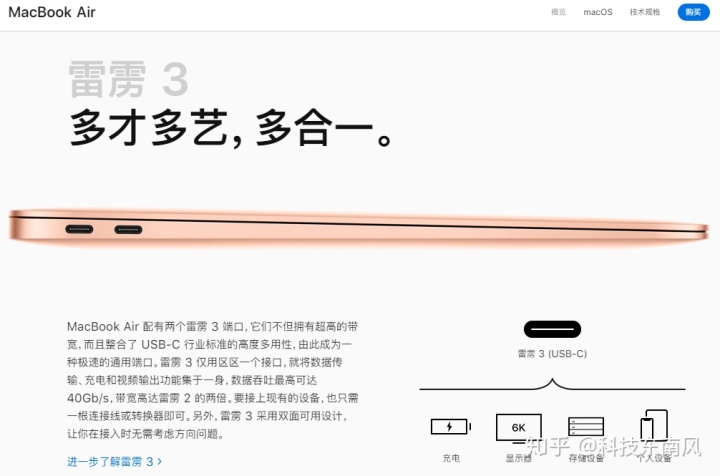


把机器拿出来观察了下,果然就是只有机身左边有两个雷雳3接口,机身右边有一个3.5mm的耳机接口,除了这些再无其它接口,由于手头上没有准备USB Type C转普通USB Type A的转换头,无法接鼠标键盘、U盘、移动键盘,只能再买个typec的扩展坞才能开工(又延误了时间,好惨)。
从电脑城拿了个typec的扩展坞,插上,可正常识别鼠标键盘、U盘,很好,接下来开始动手,客户的要求是把原有的MAC OS分区全干掉只装WIN10系统。对于之前已经装过多款苹果电脑双系统的笔者来说这要求很简单(后面才发现坑大了-_-!!!),于是将电脑上之前下好的WIN10专业版镜像及常用装机工具拷到了移动硬盘中,开机,先检查一遍电脑功能是否正常。按键盘上任意一个按键就可以开机了,开机后直接进入了默认的MAC OS系统里,进行简单的初始化设置后即进入了标准的主页,移动鼠标检查下硬件、分区,一切正常,硬件配置与包装盒一样,原装的操作系统是macOS Catalina 10.15,待会就把硬盘分区全删了,不保留这系统


检查完后重启,按Option键,外接键盘的话就是Alt键,进入启动磁盘选择界面,按方向盘选择好U盘然后按回车进入。
由于我的U盘已经提前做好了PE维护系统,所以就直接进入到了WIN 10PE里,进入PE主页后,先打开DG将整个硬盘分区全删除,然后重新分区,由于苹果电脑主板里没有传统BIOS的MBR引导,只采用了UEFI的引导模式,所以硬盘分区也只能选用UEFI模式(GPT分区),UFEI模式分区的,硬盘分区前面需要多分两个小分区,名字分别是esp和msr,用DG分区工具分区时会提示你创建的,为了系统启动时能正常引导及日后的系统稳定性,这两个分区是必需要建立的,用以存放专门的系统引导文件及一些保留数据的,分区不会占用过多空间,加起来不超过500M。
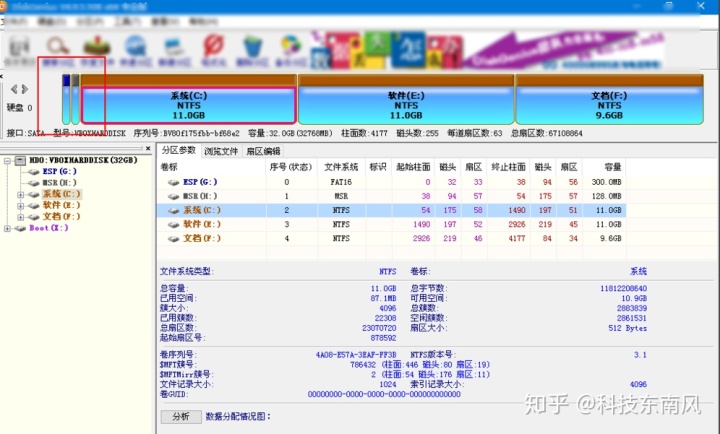
由于硬盘本身已是固态硬盘,虚拟内存及缓存保存在哪个分区都没有区别,C盘也可以,加上本身这块Pcie的固态硬盘也就500G,格式化完后容量还有465G,所以索性只分一个区,将系统及所有文件都放在这一个分区。确定好后就将WIN10系统镜像用虚拟光驱打开并加载出来,打开WIN NT通用安装器,选择好引导分区及系统分区,引导分区就是刚才分区时的第一个分区,DG分区软件会自动为这个小分区分配一个盘符以让你能打开并选择他,系统就安装在这个大的C盘,还要注意选择下面的安装系统版本,要选择专业版,都选择好后就可以点击下方的开始安装按扭了。
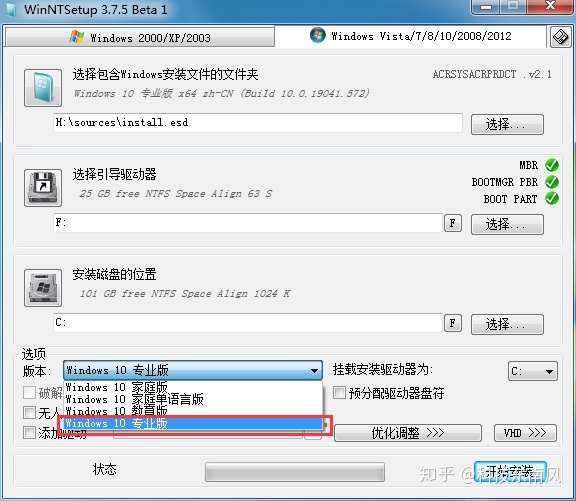
安装器进行到最后时报错了,从提示中了解到启动项有错误,点了确定后安装器就退出了,先重启看情况。
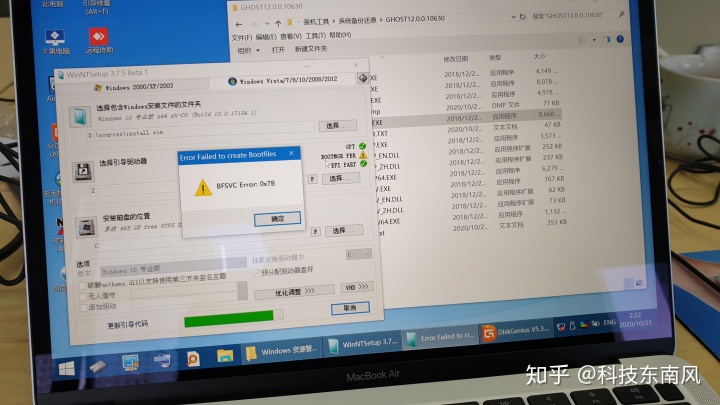
重启后按Optine键可看到电脑能识别到WIN10启动分区,按了回车进去就一直黑屏,以为是在安装中,等了十来分钟还是一样,于是上网查了下这类报错原因,找到其中一篇帖子有提到 一种解决办法:“开机重启按住command+r,进入到一个救援模式的界面,里面有一些自带工具,选择启动安全性实用工具,在弹出的两个设置都改为无安全性和允许从外部介质启动,然后再重启进mac系统,正常用boot camp来安装win10”。
https://zhuanlan.zhihu.com/p/110385099zhuanlan.zhihu.com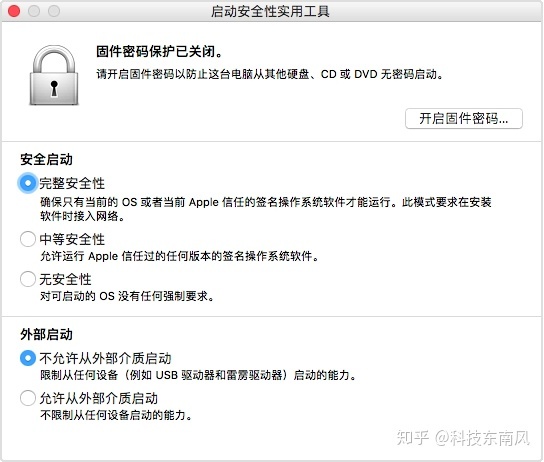
由于前面我已经将自带的MAC OS给干掉了,整个硬盘的分区已经删除掉了,所以就不能完全按照这步的来进入系统,用boot camp来安装win10了。
还是只能用刚才的在PE下用WIN NT通用安装器的方式来进行系统安装,不过在安装进度条执行完的最后还是出现了同样的报错,这里我点击确定后安装器就自动退出了,然后我就想尝试着重启继续给它安装看看会不会能安装成功。
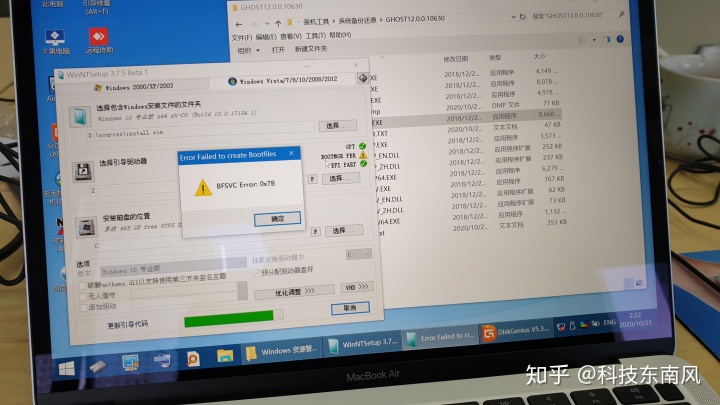
重启后虽然能识别WIN10并自动启动安装,但是很不幸的,还是安装到一半报错,于是只好先进PE把所有硬盘分区再次删除,留空,然后再上网查解决办法。
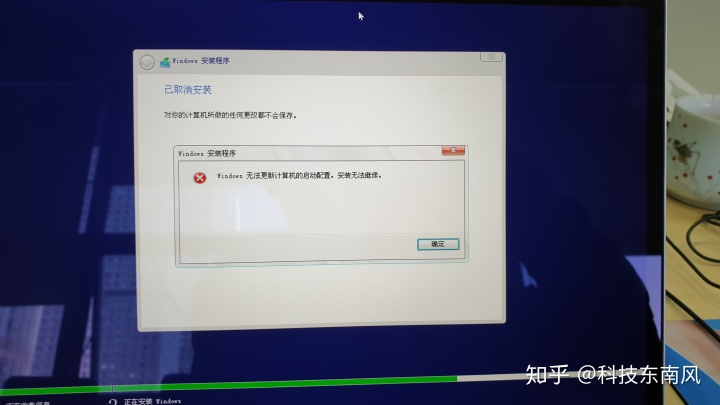
我猜测是不是因为在PE下安装不支持,所以就把WIN10系统镜像刻入U盘里来做启动安装。
这里我用的是Ultraiso来将系统镜像刻入硬盘,然后插入U盘启动,就像放入光碟安装那样,
然后进入安装界面后发现识别不到硬盘,无法选择安装硬盘,情况如下
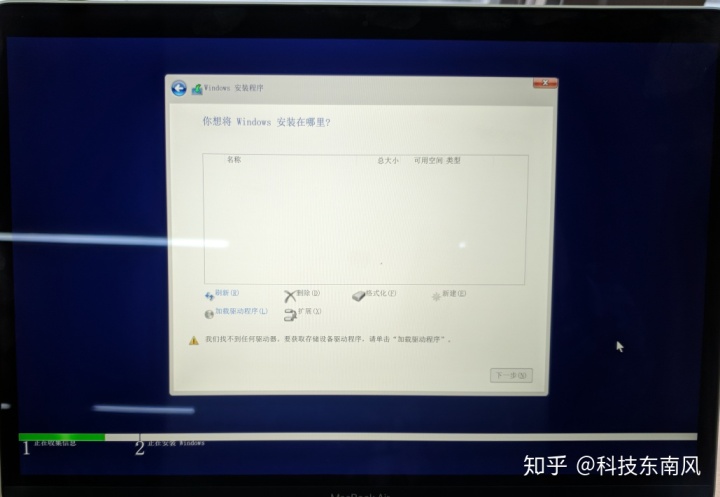
这一项可算是重大发现!!从长期装系统的经验就能猜到这是没有硬盘的相关驱动,而这台mac book air是Pcie的SSD,也就是安装程序没有自带SSD的驱动。SSD硬盘这么多型号,那驱动要怎么找呢?
嘿嘿,这里我立马想到了一个最快捷的办法,先前我进PE不是就能看到电脑的硬盘并能正常分区吗?那这PE系统里就是有集成了苹果的Pcie SSD的驱动,我把这驱动备份出来不就可以使用了吗?

想到这里思路立马很清晰,那就继续行动,在PE下安装驱动精灵,因为未联网,在运行驱动精灵后提示无法连接网络,不用理会这个提示,直接点开第三页的驱动备份,在这里可以看到有两个驱动,下面那个就是苹果的固态硬盘驱动,把这个备份出来就可以了,上面是苹果的USB虚拟控制器驱动,能识别到的那就连这个一起备份了,以方便后续设备安装驱动使用。
备份完后打开备份目录就看到有这么几个文件了,全部COPY到U盘以供备用

同时也去苹果官网再次查询MAC BOOK安装WIN10系统的教程指导,然后发现官网在WIN10的安装说明中有提到,要在苹果官网找到window系统的链接,专门下载他的提供的window镜像,下载链接如下红框部分:
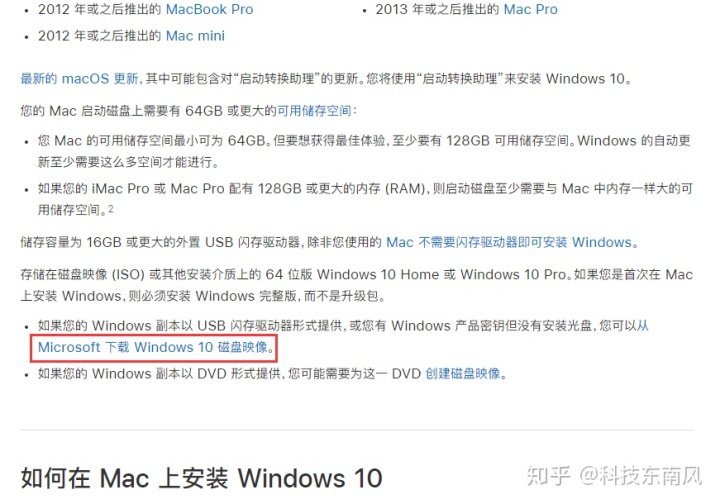
下载页面在这
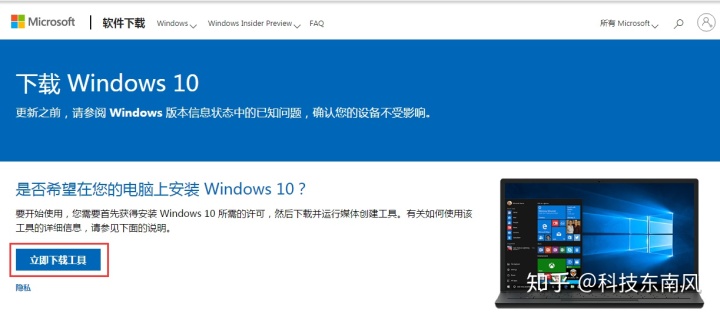
选择立即下载工具,开始下载WIN10安装工具。
下载完成后得到微软官方系统下载工具Windows To Go,运行软件,提示选择安装版本及制作安装介质的选项,这里选择WIN10 64位,选择ISO模式,让程序先下载ISO镜像文件,稍后我再自己用Ultraiso将ISO镜像刻到安装U盘上
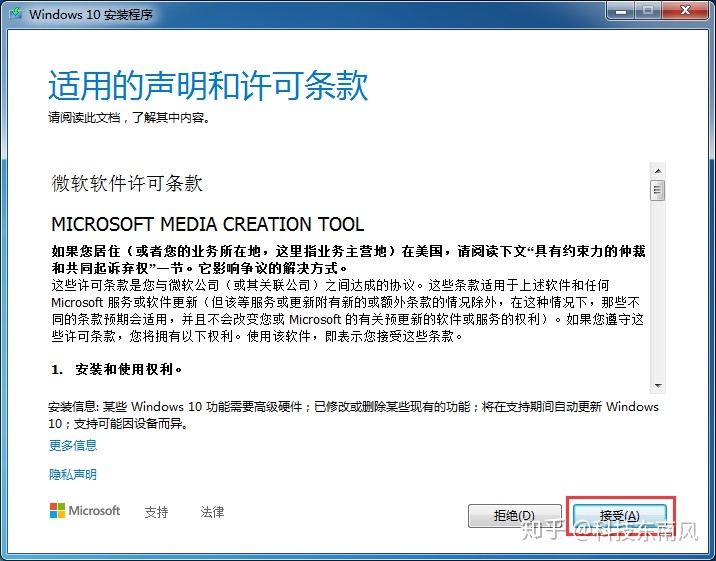
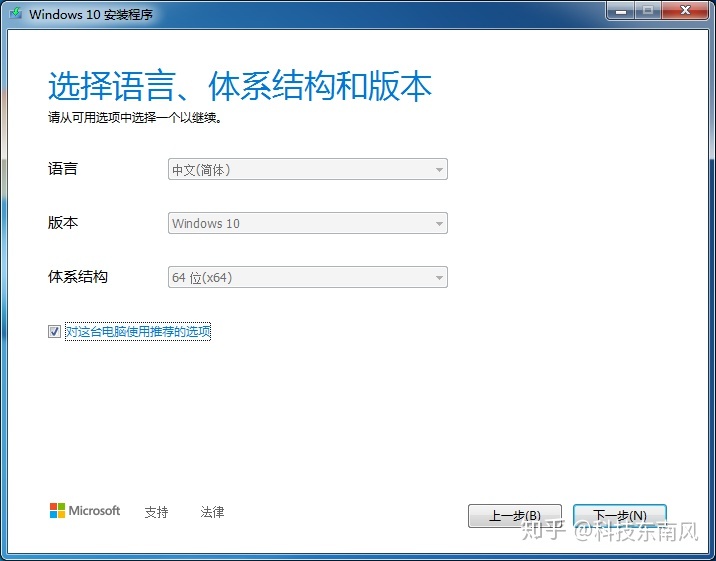
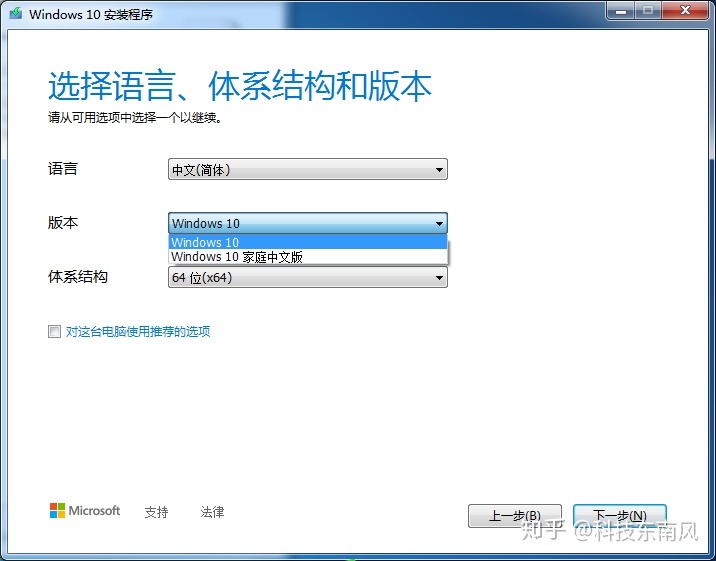
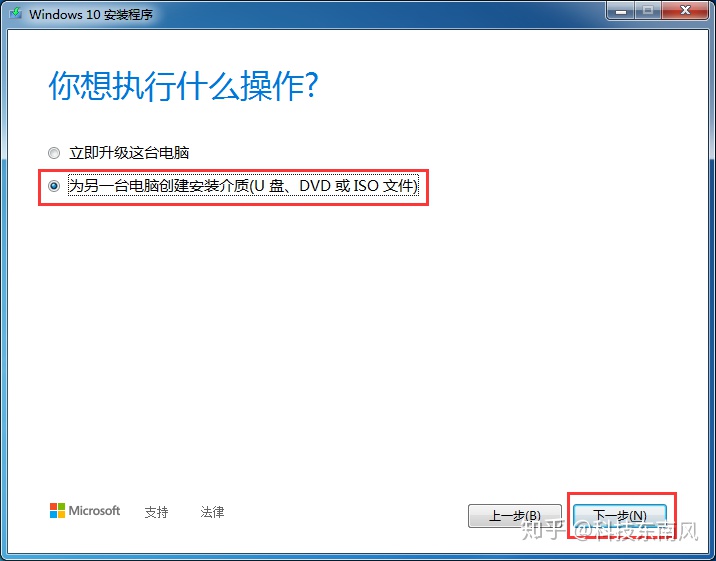
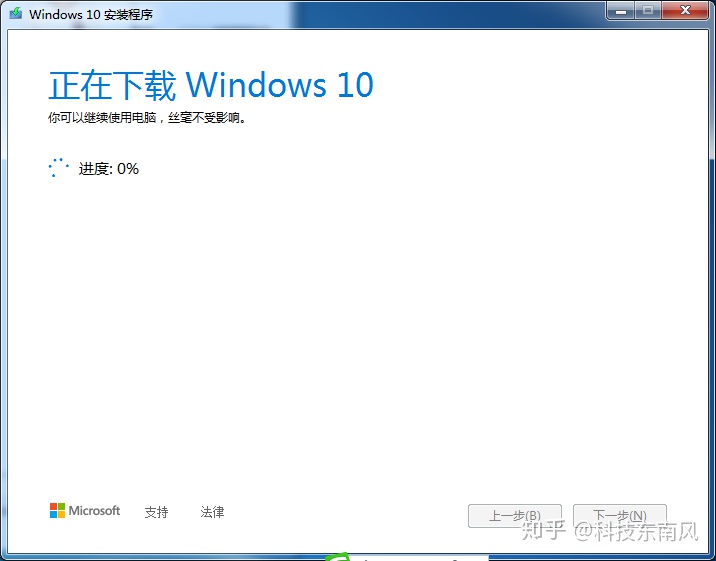
又经过一段漫长的等待,系统下载好了,然后将ISO文件刻进U盘中
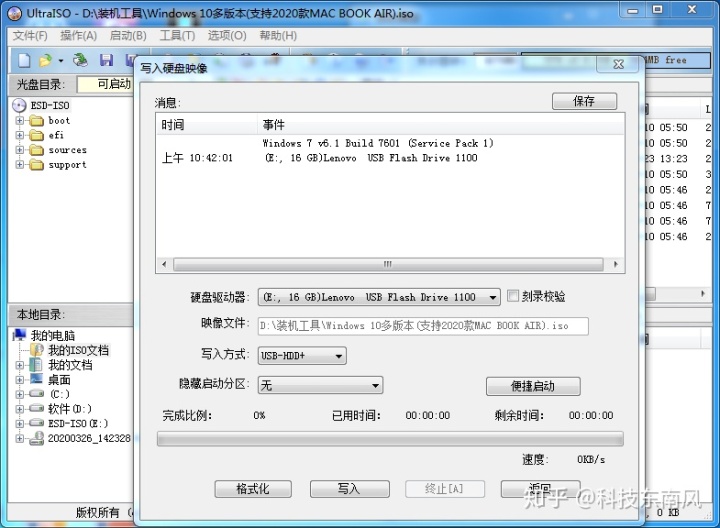
安装U盘制作完成,也将苹果的SSD驱动拷进去,然后继续将U盘插入mac book air,按住option键开机启动。
进入安装界面,在主界面直接选择默认选项,下一步,在激活WINDOWS页面选我没有产品密钥
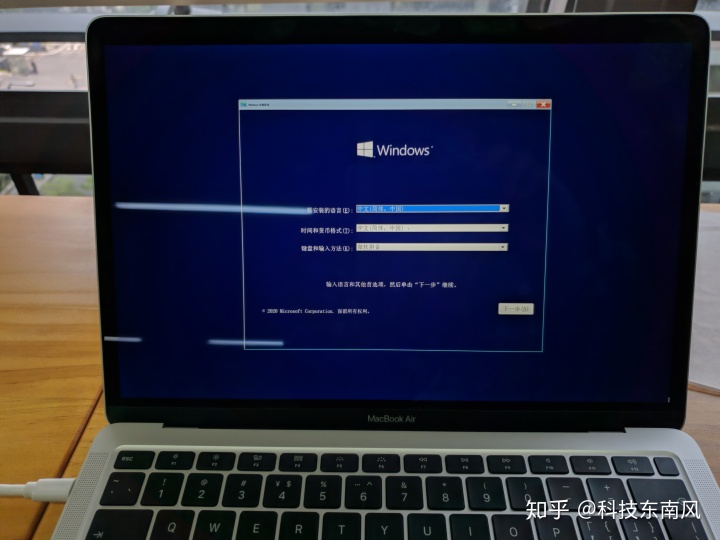
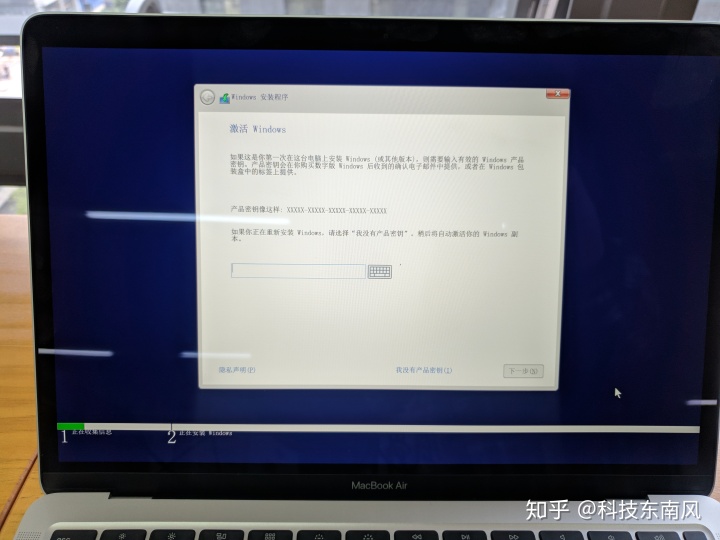
然后选自定义安装
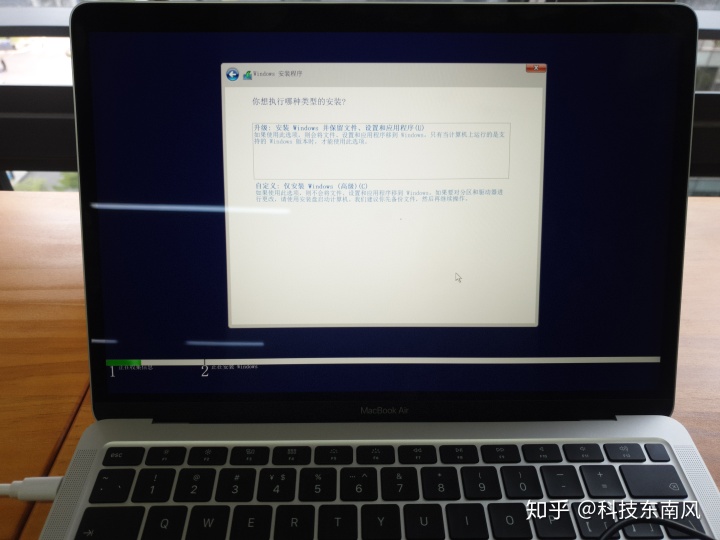
然后还是一样的识别不到硬盘,这里选择左下角的加载驱动程序,打开U盘里的SSD驱动目录,并点击确定

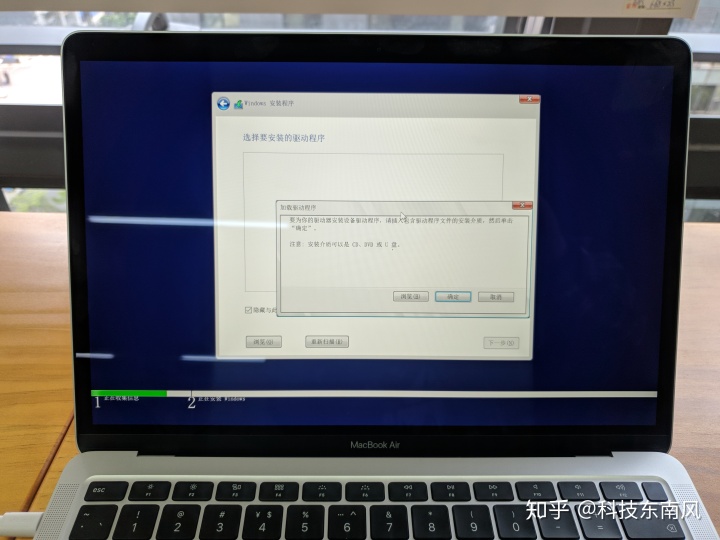
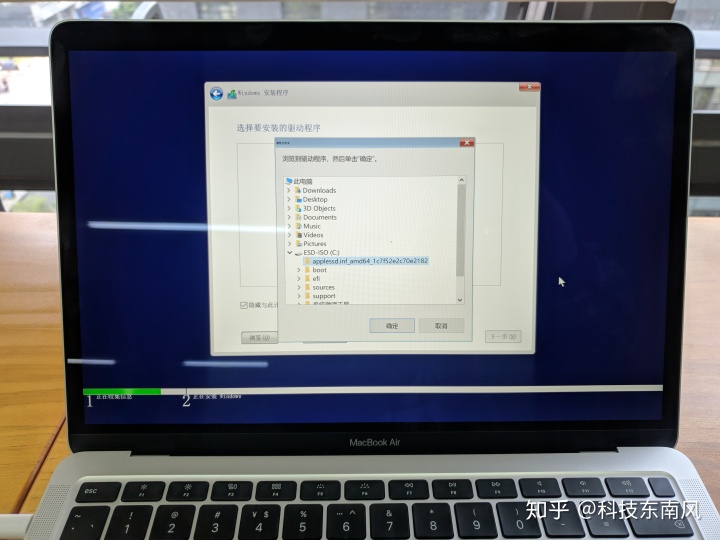
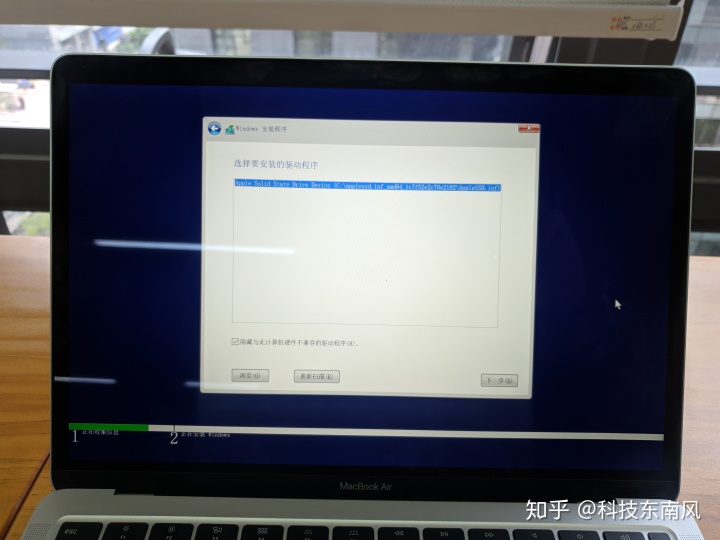
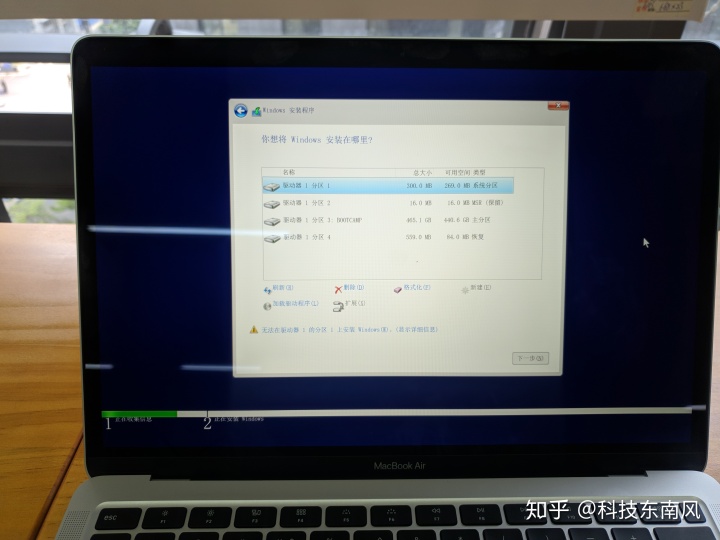
可以看到这里识别到硬盘了,于是就继续分区,这里就只分一个区了,安装系统及后期软件都存储在这分区上面了
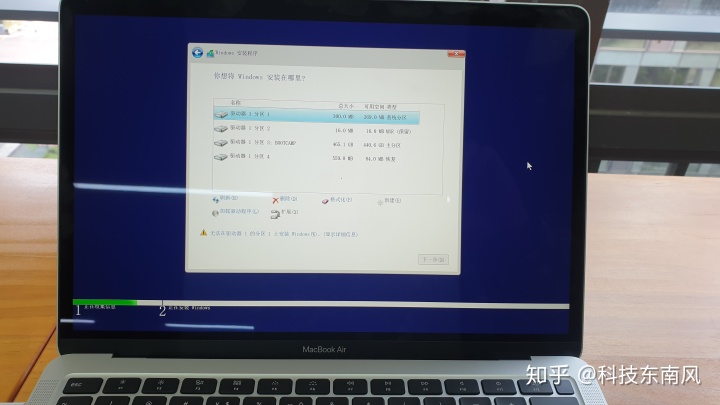
分区完后选择容量最大的分区3,也就是卷标为BOOTCAMP这个分区,开始安装,安装过程一切正顺利无报错,安装完成后正常重启,然后看到了熟悉的开机界面——

然后就毫无悬念的进入了WIN10系统,进行常规的账户初始化设定后使用驱动精灵及苹果官方下载的2020版BOOTCAMP工具安装完了所有驱动,开启触摸板右键,用激活工具激活系统,重启,检查驱动,所有驱动全部打上了,检查声音视频功能,一切正常,再看系统状态,已激活,完美!终于大功告成!

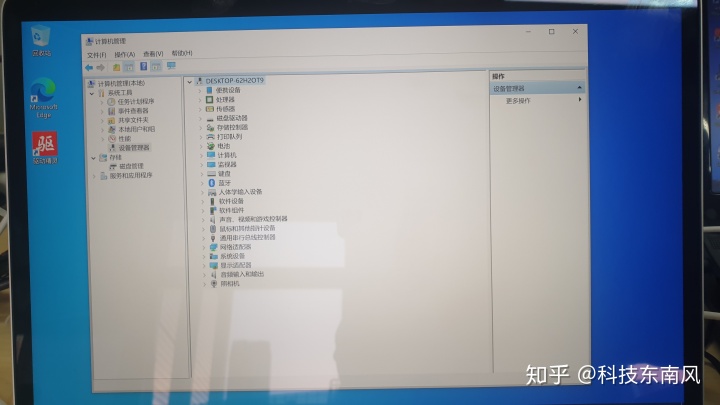
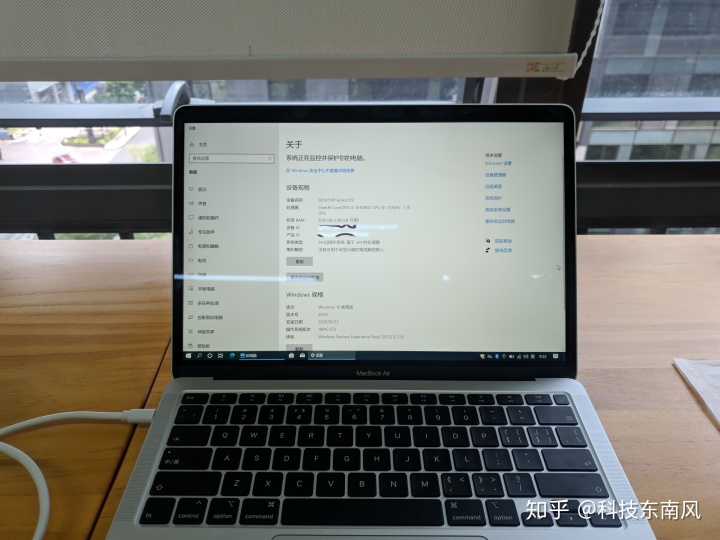

后记:通过这次系统安装的经历,发现自己在安装前的准备还是不够充分,导致也无故浪费了很多时间,本来应该可以更快速的完成这项工作,写出此贴也是想给各位作为参考,在安装系统时节省出更多时间。互相学习,共同进步!
参考
- ^闭源系统 https://baike.baidu.com/item/%E9%97%AD%E6%BA%90/4000869?fr=aladdin
- ^雷电3/雷雳3接口和USB Type-C有什么区别? https://www.ibetter.com/newsinfo/32269.html
最后
以上就是唠叨猎豹最近收集整理的关于win10将硬盘作为存储池删除读不到盘符_[教程向]全新体验!在新款macbook air 2020 安装WIN10系统全流程,你值得试试!...的全部内容,更多相关win10将硬盘作为存储池删除读不到盘符_[教程向]全新体验!在新款macbook内容请搜索靠谱客的其他文章。




![win10将硬盘作为存储池删除读不到盘符_[教程向]全新体验!在新款macbook air 2020 安装WIN10系统全流程,你值得试试!...](https://file2.kaopuke.com:8081/files_image/reation/bcimg10.png)



发表评论 取消回复